Το APE είναι γνωστό ως Monkey's Audio. Αυτή η μορφή προσφέρεται ως δωρεάν λογισμικό. Ωστόσο, δεν είναι πλήρως προσβάσιμο. Αντίθετα, η υποστήριξη υλικού για αυτήν τη μορφή είναι αρκετά περιορισμένη. Τα αρχεία ήχου APE μπορούν να αναπαραχθούν απευθείας μόνο από έναν μικρό αριθμό συσκευών αναπαραγωγής πολυμέσων. Στις περισσότερες περιπτώσεις, η συσκευή αναπαραγωγής ήχου ή μουσικής Mac σας δεν θα μπορεί να αναπαράγει απευθείας ένα αρχείο APE. Θα χρειαστεί να το μετατρέψετε σε μορφή αρχείου WAV για να απολαύσετε την εμπειρία ακρόασης μουσικής. Ευτυχώς, υπάρχουν πολλοί διαθέσιμοι μετατροπείς για να σας βοηθήσουν μετατρέψτε αρχεία APE σε WAV δωρεάν. Έτσι, αυτό το άρθρο εισάγει απλές και αποτελεσματικές μεθόδους που θα σας βοηθήσουν να μετατρέψετε το αρχείο σας καλύτερα και ευκολότερα!
Μέρος 1. Τι είναι το APE και το WAV
Το Monkey's Audio (APE) είναι ένα δημοφιλές πρότυπο συμπίεσης ήχου χωρίς απώλειες λόγω του υψηλού ρυθμού συμπίεσής του. Εάν μετατρέψετε ένα CD σε αρχείο ήχου APE, δεν χάνονται δεδομένα ήχου κατά τη συμπίεση. Το μόνο ελάττωμα του APE είναι ότι δεν διαθέτει καλή συμβατότητα πλατφόρμας, συσκευής, υλικού και λογισμικού. Από την άλλη πλευρά, το WAV ή το Waveform Audio File Format είναι μια απλή αλλά αποτελεσματική μορφή για την αποθήκευση και την αναπαραγωγή ασυμπίεστου ψηφιακού ήχου. Επιπλέον, καθώς αποθηκεύονται σε ασυμπίεστη μορφή, μπορούν εύκολα να επεξεργαστούν και να χειριστούν.
Τα αρχεία WAV είναι επίσης συμβατά με διάφορα λειτουργικά συστήματα. Κατά κάποιο τρόπο, αυτή η μορφή ξεπερνά το APE. Το APE είναι μια μορφή ήχου χωρίς απώλειες. Δυστυχώς, δεν είναι συμβατό με πολλές συσκευές αναπαραγωγής πολυμέσων. Το WAV είναι μια μορφή ήχου χωρίς απώλειες με καλύτερη συμβατότητα από το APE. Σε τέτοιες περιπτώσεις, μετατροπή APE σε WAV σε Mac συνιστάται. Συνεχίστε να διαβάζετε για να μάθετε πώς να μετατρέπετε αρχεία γρήγορα και αποτελεσματικά!
Μέρος 2. Αποτελεσματικό δωρεάν λογισμικό μετατροπέα APE σε WAV για χρήση σε Mac
1. Κορυφαίος μετατροπέας βίντεο AVAide
Παρουσιάζουμε το καλύτερο εργαλείο για τη μετατροπή αρχείων APE σε WAV. Μετατροπέας βίντεο AVAide είναι ένας ολοκληρωμένος μετατροπέας που μπορεί να μετατρέψει αρχεία ήχου APE σε WAV με μερικά κλικ, να κόψει και να χωρίσει τον ήχο σας στο επιθυμητό μήκος και να αλλάξει τις παραμέτρους ήχου για να εξάγει άψογα αρχεία WAV. Επιπλέον, μπορείτε να το χρησιμοποιήσετε για να μετατρέψετε μια ομάδα αρχείων APE σε WAV ταυτόχρονα χωρίς συμβιβασμούς στην ποιότητα. Αυτό το εργαλείο απλοποιεί επίσης τη μετατροπή. Δείτε τις παρακάτω οδηγίες για να τα δοκιμάσετε.
Βήμα 1Λήψη και εγκατάσταση
Αποκτήστε το λογισμικό στη συσκευή Mac σας από τον παρακάτω ιστότοπο.

δοκιμάστε το Για Windows 7 ή νεότερη έκδοση
 Ασφαλής λήψη
Ασφαλής λήψη
δοκιμάστε το Για Mac OS X 10.13 ή νεότερη έκδοση
 Ασφαλής λήψη
Ασφαλής λήψηΒήμα 2Εισαγάγετε τα αρχεία σας
Σύρετε και αποθέστε αρχεία στη διεπαφή. Για να προσθέσετε πολλά αρχεία, κάντε κλικ στο Πρόσθεσε αρχεία κουμπί.
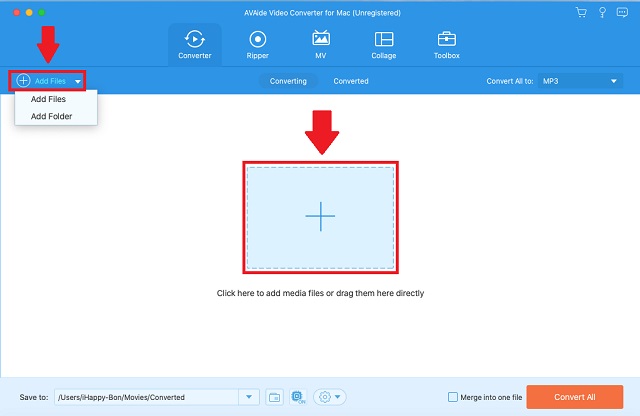
Βήμα 3Ρυθμίστε τη μορφή σας
Στη συνέχεια, στη γραμμή μενού, κάντε κλικ στο κουμπί Ήχος. Τώρα μπορείτε να δείτε την τεράστια λίστα μορφών ήχου. Επιλέγω WAV ως μορφή εξόδου.
- Θυμηθείτε ότι οι επιλογές μορφής μπορούν να αλλάξουν εάν χρειάζεται.
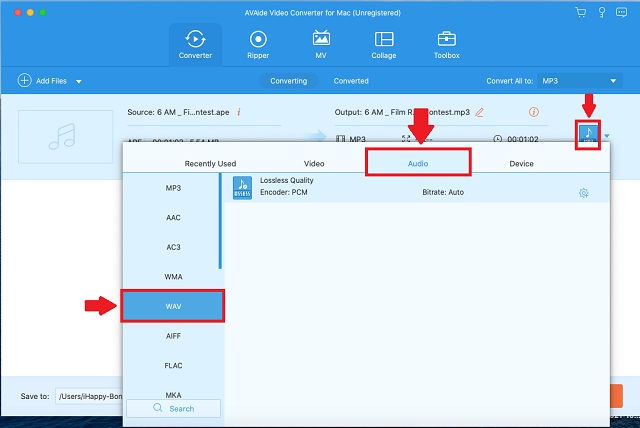
Βήμα 4Ξεκινήστε τη μετατροπή
Μετά από αυτό, κάντε κλικ στο Μετατροπή όλων κουμπί για μετατροπή.
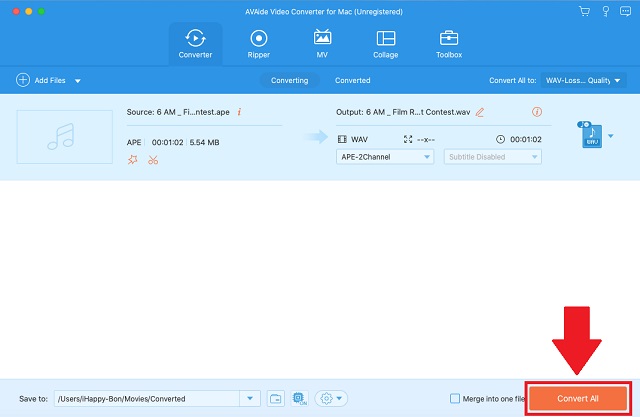
Βήμα 5Ελέγξτε τα Ολοκληρωμένα Αρχεία
Τέλος, ελέγξτε τα αρχεία σας σχετικά με τον χαρακτηρισμό του αρχείου τους.
2. Τρόποι για να χρησιμοποιήσετε το Audacity ως μετατροπέα WAV
Το Audacity είναι γνωστό ως ένα δημοφιλές εργαλείο ψηφιακής εγγραφής και επεξεργασίας, αλλά υποστηρίζει επίσης διάφορους πρόσθετους σκοπούς, συμπεριλαμβανομένης της μετατροπής αρχείων ήχου. Επομένως, εάν έχετε ήδη εγκατεστημένο το Audacity στο Mac σας, μπορείτε να μετατρέψετε τα αρχεία APE σας σε WAV ακολουθώντας αυτά τα εύκολα βήματα.
Βήμα 1Εγκαταστήστε το λογισμικό
Στη γραμμή μενού που παρουσιάζεται παραπάνω, κάντε κλικ στο Αρχείο κουμπί. Συνεχίστε κάνοντας κλικ στο Εξαγωγή κουμπί για μετατροπή.
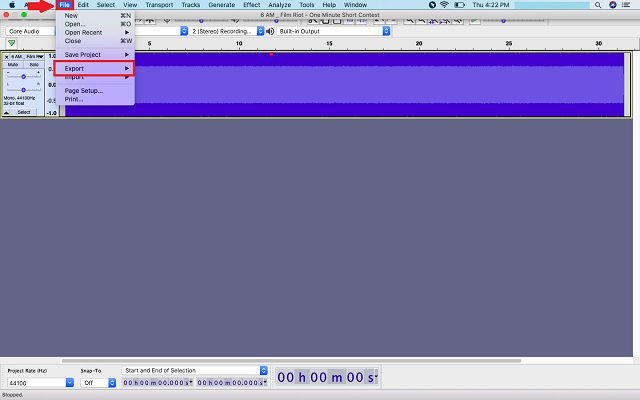
Βήμα 2Προσαρμογή της μορφής
Μόλις κάνετε κλικ, αναζητήστε το Εξαγωγή ως WAV κουμπί και κάντε κλικ σε αυτό.
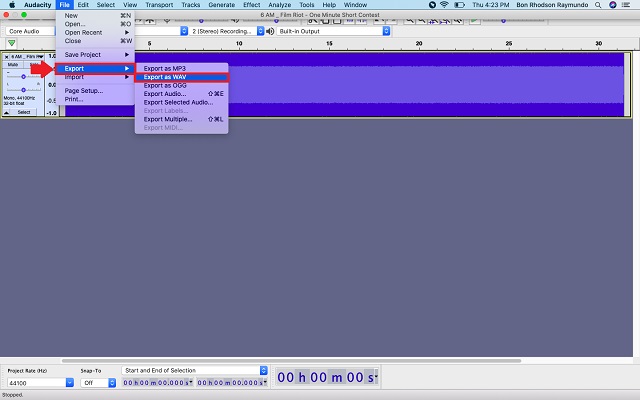
3. Απλές διαδικασίες για τη χρήση του VLC
Το πρόγραμμα αναπαραγωγής πολυμέσων VLC είναι ένα δωρεάν και ανοιχτού κώδικα, φορητό λογισμικό αναπαραγωγής πολυμέσων πολλαπλών πλατφορμών και διακομιστής πολυμέσων ροής που αναπτύχθηκε από το έργο VideoLAN. Είναι κάτι περισσότερο από ένα εύχρηστο εργαλείο για την παρακολούθηση βίντεο. Μπορεί επίσης να μετατρέψει ήχο μεταξύ πολλαπλών μορφών. Το VLC σάς επιτρέπει να κάνετε μετατροπή μεταξύ μιας ποικιλίας υποστηριζόμενων αρχείων ήχου. Μπορείτε να ακολουθήσετε αυτούς τους εύκολους τρόπους πώς να μετατρέψετε το APE σε WAV σε Mac.
Βήμα 1Εισαγωγή αρχείου APE
Κάντε κλικ Αρχείο, επιλέξτε Μετατροπή/Ροή στο αναπτυσσόμενο κουμπί. Κάνοντας κλικ, μπορείτε να αποθέσετε το αρχείο APE σας στο Βέλος εικονίδιο ή απλώς εισάγετε κάνοντας κλικ Άνοιγμα πολυμέσων.
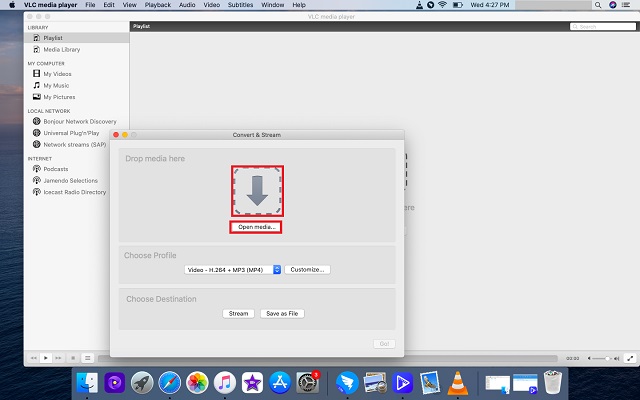
Βήμα 2Ρυθμίστε την έξοδο σε WAV
Μετά την εισαγωγή του αρχείου APE, επιλέξτε τη μορφή αρχείου WAV στο Επιλέξτε Προφίλ επιλογή.
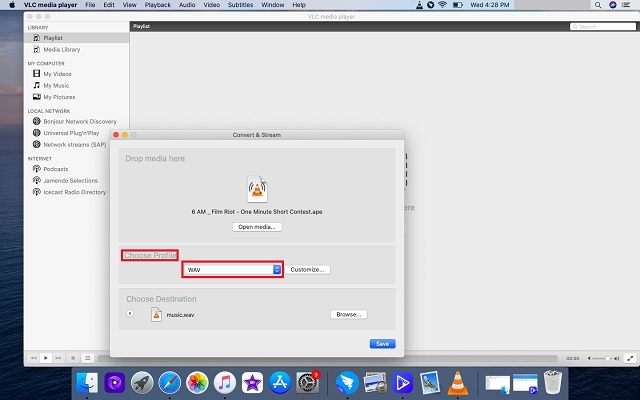
Βήμα 3Ορίστε τον προορισμό του αρχείου
Στο Επιλέξτε Προορισμός επιλογή, κάντε κλικ στο Αποθήκευση ως αρχείο. Χρησιμοποιώντας την επιλογή αναζήτησης, επιλέξτε τη θέση εξόδου και εισαγάγετε το όνομα του αρχείου ήχου που θέλετε να αποθηκεύσετε. Τέλος, κάντε κλικ στο Σώσει.
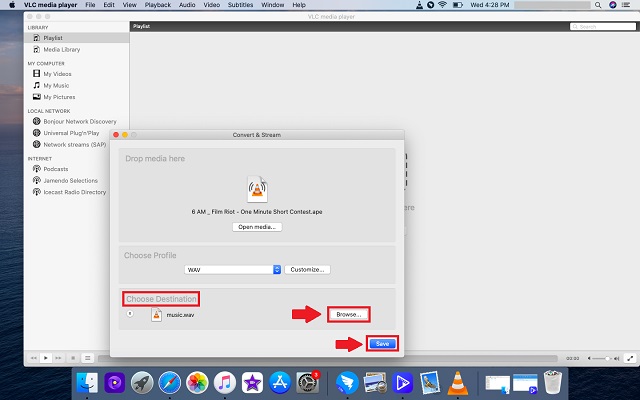
Μέρος 3. Καλύτεροι διαδικτυακοί μετατροπείς APE σε WAV
Πώς να χρησιμοποιήσετε τον δωρεάν μετατροπέα βίντεο AVAide
Δωρεάν μετατροπέας βίντεο AVAide είναι ένα διαδικτυακό εργαλείο που μπορεί επίσης να μετατρέψει αρχεία APE σε μορφή WAV. Αυτό το εργαλείο είναι εύκολο στη χρήση και δεν απαιτεί λήψη ή εγκατάσταση προγράμματος, επειδή λειτουργεί απευθείας από το πρόγραμμα περιήγησης Ιστού. Αυτό το εργαλείο, το οποίο είναι δωρεάν στη χρήση, είναι μια οικονομικά αποδοτική λύση όταν χρειάζεται μόνο να μετατρέψετε μερικά αρχεία. Υποστηρίζεται με πολλαπλές μορφές που χρησιμοποιούνται ευρέως. Έτσι, μπορείτε να μετατρέψετε τα αρχεία σας γρήγορα μόνο με την άκρη του δακτύλου σας. Επιπλέον, η διεπαφή είναι απλή, γεγονός που καθιστά το πρόγραμμα κατάλληλο για όλους τους τύπους χρηστών.
Βήμα 1Αποκτήστε το Launcher
Για να ξεκινήσετε, κατεβάστε το Δωρεάν μετατροπέας βίντεο AVAide εκκίνησης στο Mac σας. Στη συνέχεια, κάντε κλικ στο ΠΡΟΣΘΕΣΤΕ ΤΑ ΑΡΧΕΙΑ ΣΑΣ κουμπί. Από το αναδυόμενο παράθυρο, κάντε κλικ Κατεβάστε τότε Ανοιξε.
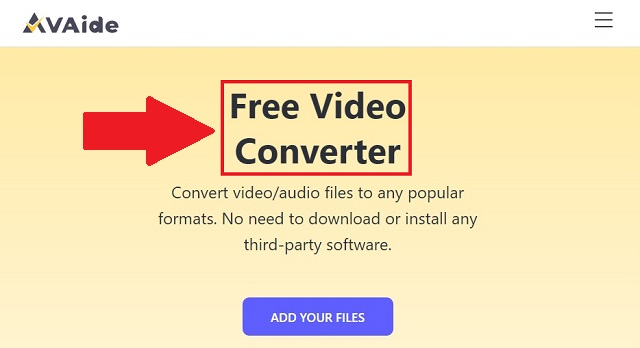
Βήμα 2Ανεβάστε τα αρχεία σας
Μετά από αυτό, κάντε κλικ στο ΠΡΟΣΘΕΣΤΕ ΤΑ ΑΡΧΕΙΑ ΣΑΣ κουμπί ξανά. Ανεβάστε όλα τα αρχεία σας APE στο εργαλείο.
Βήμα 3Επιλέξτε το επιθυμητό αποτέλεσμα
Κάντε κλικ στο εικονίδιο ήχου για να δημιουργήσετε όλες τις κρυφές μορφές ήχου. Αναζητήστε το κουμπί WAV και κάντε κλικ σε αυτό ως μορφή εξόδου.
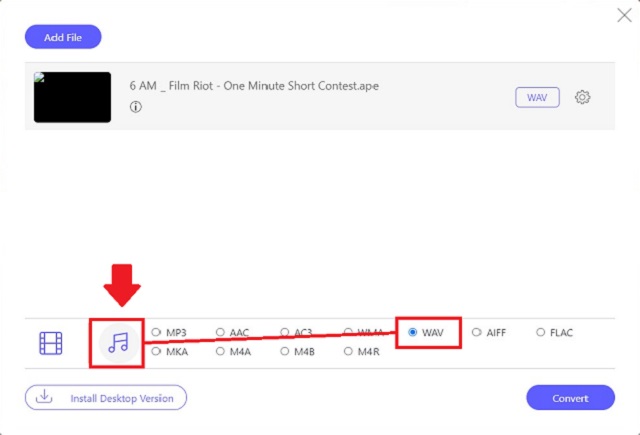
Βήμα 4Ξεκινήστε τη Διαδικασία Μετατροπής
Στη συνέχεια, πρέπει να κάνετε κλικ στο Μετατρέπω κουμπί για να ξεκινήσει η διαδικασία. Για κάποιο λόγο, μπορείτε επίσης να κάνετε παύση και να σταματήσετε τη διαδικασία.
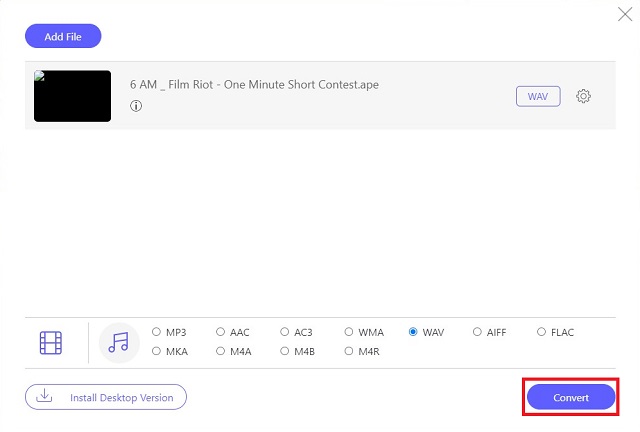
Βήμα 5Ελέγξτε τα νέα αρχεία
Κάντε κλικ στα εικονίδια του φακέλου δίπλα σε κάθε αρχείο για να δείτε εάν έχει μετατραπεί στη νέα μορφή. Ο τοπικός κάτοχος των αρχείων σας θα εμφανιστεί και θα είναι προσβάσιμος μόλις κάνετε κλικ σε αυτόν.
Μέρος 4. Σύγκριση διαφορετικών μετατροπέων APE σε WAV
Όλα τα εργαλεία που έχουν συμπεριληφθεί είναι αναμφισβήτητα αξιόπιστα. Μπορεί επίσης να έχετε επιλέξει ένα από αυτά με βάση τις προσωπικές σας προτιμήσεις. Δείτε το συγκριτικό διάγραμμα παρακάτω για πρόσθετες πληροφορίες σχετικά με τις πολλές επιλογές που έχετε στη διάθεσή σας.
- Χαρακτηριστικά
- Πλατφόρμα
- Υποστήριξη μορφής
- Επεξεργασία
- Εξάρτηση από το Διαδίκτυο
- Ταχύτητα Μετατροπής
- Τιμή
| Μετατροπέας βίντεο AVAide | Θράσος | VLC | Δωρεάν μετατροπέας βίντεο AVAide |
| Windows/Mac | Windows/Mac/Linux/Άλλα | Windows/Mac | Windows/Mac |
| 300+ | Δημοφιλείς | Ευρέως χρησιμοποιούμενα | Κοινή χρήση |
| περιλαμβάνει ένα ενσωματωμένο πρόγραμμα επεξεργασίας με μια σειρά από δυνατότητες | συνοδεύεται από ένα πρόγραμμα επεξεργασίας ήχου πολλαπλών κομματιών | εκτελεί περιορισμένο πρόγραμμα επεξεργασίας ήχου | συνοδεύεται από πολλές ρυθμίσεις ήχου |
 |  |  |  |
| Ταχύτατο | Κόσμιος | Κόσμιος | Γρήγορα |
| Επί πληρωμή αλλά με δωρεάν δοκιμή | Ελεύθερος | Ελεύθερος | Ελεύθερος |
Μέρος 5. Συχνές ερωτήσεις σχετικά με τη μετατροπή APE σε WAV
Χάνουν την ποιότητα τα αρχεία WAV;
Όχι, επειδή τα αρχεία WAV είναι χωρίς απώλειες και δεν συμπιέζονται, η ποιότητα της αρχικής εγγραφής διατηρείται.
Μπορώ να μετατρέψω το APE σε WAV στα Windows;
Ναι, μπορείτε να μετατρέψετε τα αρχεία WAV στα Windows χρησιμοποιώντας Μετατροπέας βίντεο AVAide.
Υπάρχει όριο μεγέθους αρχείου κατά τη μετατροπή με το AVAide Video Converter;
Όχι, το μέγεθος αρχείου εισόδου του AVAide Video Converter είναι απεριόριστο. Επιτρέπεται η μετατροπή πολλών αρχείων σε οποιοδήποτε μέγεθος.
Όλα τα ισχυρά εργαλεία που αναφέρονται παραπάνω είναι εύχρηστα για τις ξεχωριστές ανάγκες και επιθυμίες μας. ο Μετατροπέας βίντεο AVAide, το Audacity, το VLC και το AVAide Free Video Converter αναμφίβολα θα ανέβουν στο πιάτο. Για να συνοψίσουμε αυτήν την ανάρτηση, είναι απαραίτητο να επιλέξετε τον σωστό μετατροπέα APE σε WAV που να είναι χωρίς προβλήματα, απλός και αποτελεσματικός. Χωρίς αμφιβολία, ο κορυφαίος μετατροπέας βίντεο AVAide έλαβε την υψηλότερη βαθμολογία στη μετατροπή APE σε WAV. Ως αποτέλεσμα, προσφέρουμε το AVAide Video Converter ως αξιόπιστη λύση.
Η πλήρης εργαλειοθήκη βίντεο που υποστηρίζει 350+ μορφές για μετατροπή σε ποιότητα χωρίς απώλειες.
Μετατροπή σε WAV
- Μετατροπή AVI σε WAV
- Μετατροπή AMR σε WAV
- Μετατροπή AIFF σε WAV
- Μετατροπή M4A σε WAV
- Μετατροπή AAC σε WAV
- Μετατροπή FLAC σε WAV
- Μετατροπή AC3 σε WAV
- Μετατροπή MP4 σε WAV
- Μετατροπή MOV σε WAV
- Μετατροπή MKV σε WAV
- Μετατροπή M4V σε WAV
- Μετατροπή FLV σε WAV
- Μετατροπή WMV σε WAV
- Μετατροπή WebM σε WAV
- Μετατροπή WMA σε WAV
- Μετατροπή VOB σε WAV
- Μετατροπή SWF σε WAV
- Μετατροπή OGG σε WAV
- Μετατροπή MTS σε WAV
- Μετατροπή MPEG σε WAV
- Μετατροπή CAF σε WAV
- Μετατροπή APE σε WAV




